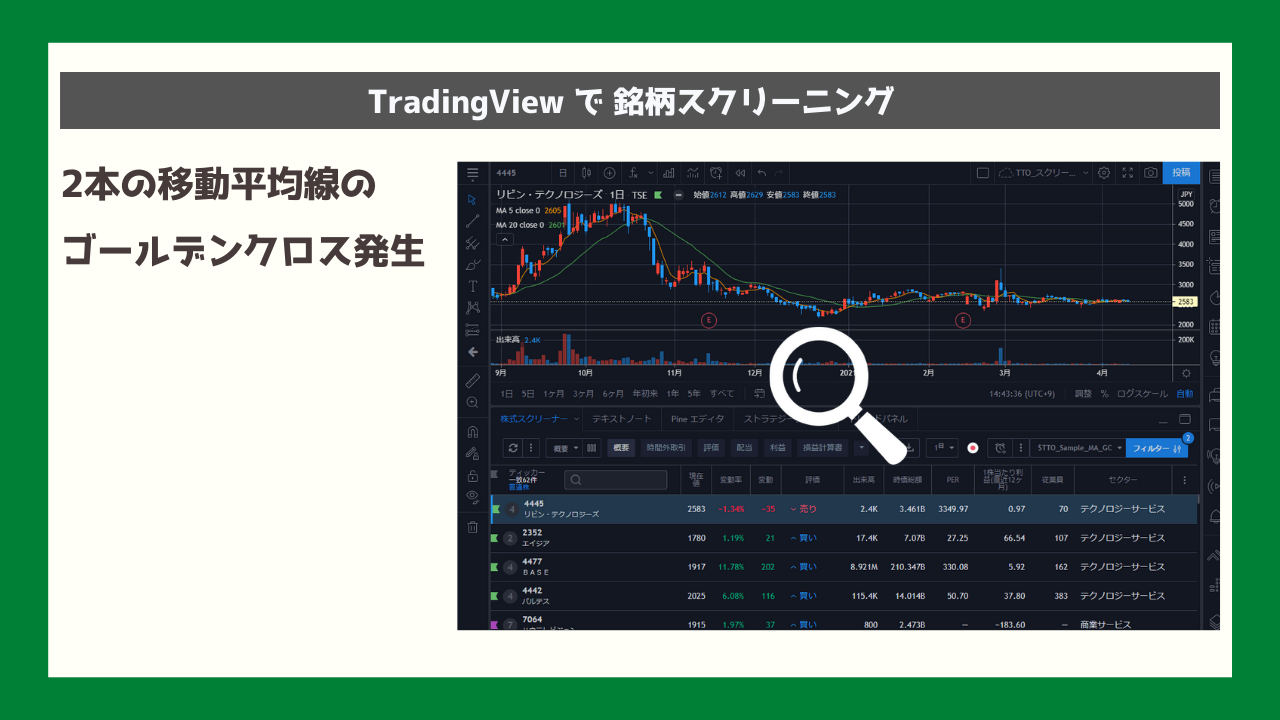2本の移動平均線がゴールデンクロスした銘柄を探したい時は、しらみつぶしに探すのではなく「スクリーニング」と呼ばれるツールを使うのが便利です。
TradingViewにも「株式スクリーナー」という名前でスクリーニング機能が用意されているので、今回は5日/20日の移動平均線がゴールデンクロスした銘柄を抽出してみたいと思います。
日本国内では5日/25日の移動平均線がよく利用されていると思いますが、残念ながら現状TradingViewでは25日移動平均線を株式スクリーナーの条件にすることはできないため、今回は5日/20日で設定しております。
TradingViewサポートチームに問い合わせたところ、今後の実装を検討してくれるとのことなので、日本の皆様どんどんリクエストしましょう。笑
動作確認例
以下、2021年4月16日(金曜)にスクリーニングした結果です。この日は127銘柄が抽出されました。
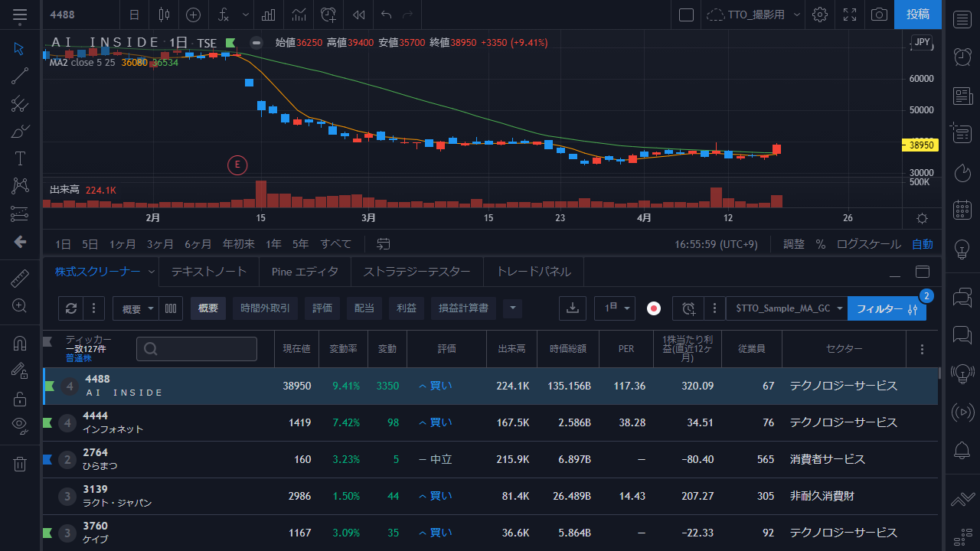
チャートには以下記事で紹介している「移動平均線2本インジケーター」を設定しています。
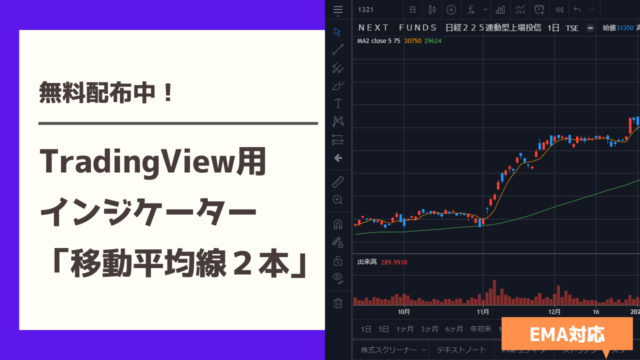
フィルター条件の設定
フィルター設定は以下のようになっております。
| 1. シンボルタイプ | 普通株 |
|---|---|
| 2. SMA: 単純移動平均線 (5) | 上に交差 / SMA: 単純移動平均線 (20) |
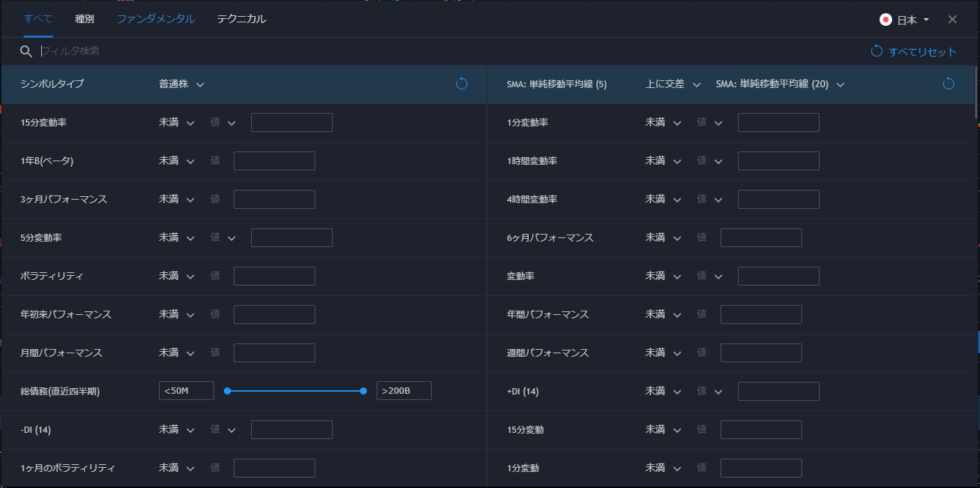
1. シンボルタイプ
シンボルタイプは設定しないとETFなども対象になってしまうため、「普通株のみ」としました。
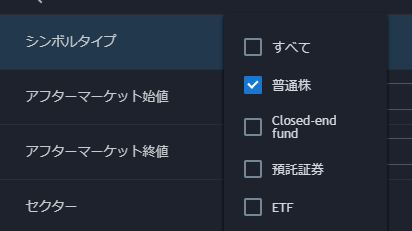
2. SMA: 単純移動平均線 (5)
今回はゴールデンクロス発生なので、「5日移動平均線が20日移動平均線を上に交差した」と言い換えることができます。フィルター条件の設定は「5日SMA 上に交差 20日SMA」という並びになります。
まずフィルター条件から「SMA: 単純移動平均線 (5)」を探し、”未満”と初期されている部分をクリックしてプルダウンメニューを開き、「上に交差」を選択。
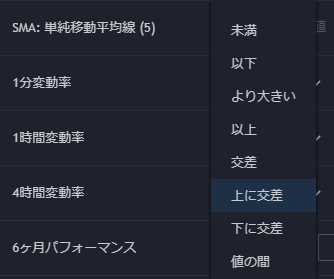
続いてその横に”値”と入力エリアが出ていると思いますが、”値”をクリックするとプルダウンメニューが開くので、その中から「SMA: 単純移動平均線 (20)」を選択しましょう。

応用例
以下、他の設定例もご紹介します。
他の日数の移動平均線でもゴールデンクロスを判定したい
上の手順で最後に設定した「SMA: 単純移動平均線 (20)」を「SMA: 単純移動平均線 (50)」などに変えることで、他の日数でも判定可能です。

また「20日/50日」など5日以外を起点にしたい時は、先にフィルター条件で「SMA: 単純移動平均線 (20)」などパラメータが小さい方の条件を探し、上と同じ手順で設定してください。

他の足種でもゴールデンクロスを判定したい
フィルター設定ボタンの左にある「1日」をクリックすると足種が変更できます。無料プランでは日足/週足/月足の設定が可能です。
またPro以上の有料プランですと分足などの日中足でもスクリーニングが可能です。
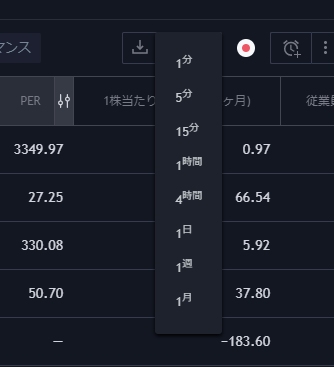
デッドクロスも判定したい
上の手順で”上に交差”としたところを”下に交差”とするだけで、デッドクロス判定になります。
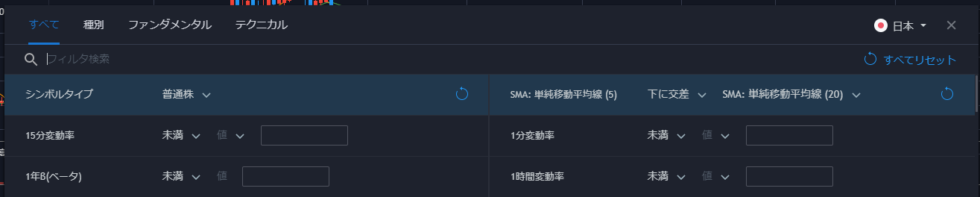
おわりに
以上、「2本の移動平均線のゴールデンクロス発生」をスクリーニングする方法についてご紹介しました。マウスでぽちぽちクリックしながら設定していくだけで簡単にできますので、ぜひやってみてください!
ブログの記事更新はTwitter(@eltraders)または本ページ右から登録できる「メルマガTTO通信」でお知らせしているので、ぜひフォローorご購読よろしくお願いします。